
许多小伙伴经常问我GIF动画是如何制作的?用的是什么软件?今天,易老师就来给大家分享一款不错的GIF动画录制软件!
ScreenToGif软件
ScreenToGif一款免费并强大的GIF动画录制、GIF编辑工具。体积仅有3.5MB,别看它体积小,它的功能确实是丰富!无需安装,就单个程序,双击即可开始使用!
该程序需要NET Framework4.8的环境,如果不是4.8也不用担心,按照提示来就行了。

点开“录像机”就是录制界面,我们可以通过拖动窗口大小来调整宽度和高度。帧数默认是15帧。点击录制和停止按钮,也可以使用按键「F7」和「F8」来录制和停止。

录制动画
点击“录制”按钮,开始录制动画;点击停止按钮后,会将录制的动画自动在“编辑器”中打开。这动画编辑器,功能真是没话说啊,太丰富了!

保存动画
点击「另存为」,在下方我们可以看到,这里面文件保存的格式设置,动画的质量以及保存路径等设置。

设置
我们点击ScreenToGif界面上的“选项”按钮,进入设置界面,可以在这里对ScreenToGif软件进行设置。比如,鼠标点击时显示的颜色,快捷键设置,语言等等。

画板
打开ScreenToGif中的画板,我们可以在画布上随意用鼠标画画,它同样可以将我们绘画过程录制成动画。点击停止按钮将进入编辑状态。

ScreenToGif除了画板和动画录制外,还能够对摄像头进行录制,里面的功能比较丰富,这里,我就不过多介绍,有兴趣的小伙伴可以试试。
获取下载地址
请在「Word联盟」微信公众号回复关键词:GIF动画制作
相关技巧
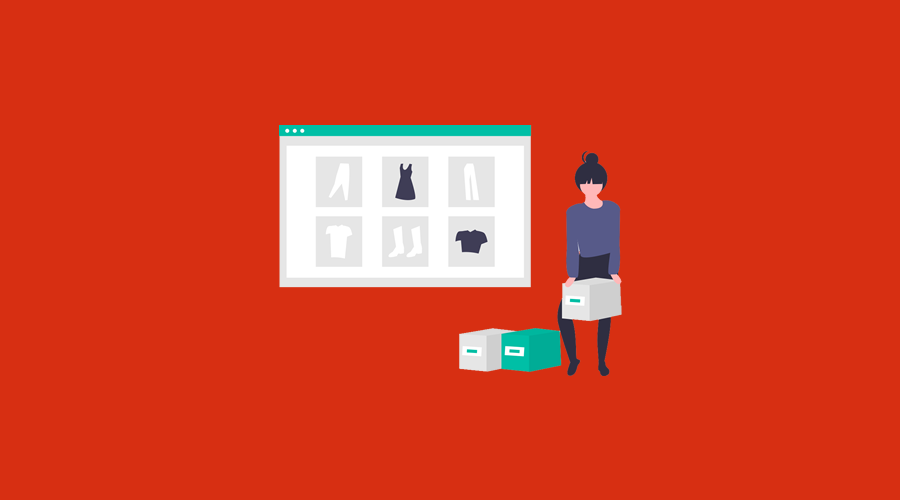 / WORD联盟一键将乱七八糟的文件全部归类,文件整理神器分享!
/ WORD联盟一键将乱七八糟的文件全部归类,文件整理神器分享!
 / WORD联盟Word快速录入的快捷小技巧,用起来就是爽!
/ WORD联盟Word快速录入的快捷小技巧,用起来就是爽!

日常





















 4217
4217

 被折叠的 条评论
为什么被折叠?
被折叠的 条评论
为什么被折叠?








